テレビに挿すだけでかんたん録画。ケーブル・電源不要のスティックSSD

(写真)壁掛けテレビ+スティックSSD「SSPM-USシリーズ」で録画・再生
(記事公開日:2023年10月3日)
たっぷりとテレビ録画するのに定番となっているUSB接続の外付けHDD(ハードディスク)は、普段から利用されている方も多いでしょう。I-O DATAでも多くの商品ラインアップがあります。今回、テレビ録画用ストレージ商品として、新たに「スティックSSD(SSPM-USシリーズ)」が加わりました。
とてもコンパクトなUSBメモリーサイズ

(写真)とても小型なスティックSSD「SSPM-USシリーズ」
まず、びっくりするのはその大きさです。従来のHDDタイプもコンパクトサイズではありますが、それでも設置スペースが必要となります。一方、スティックSSDは、USBメモリーほどのサイズで、テレビ背面の録画用USB端子に直接挿すだけで、すぐにテレビ録画が始められます。
下の写真は、従来のHDDタイプとスティックSSDを比較したものですが、その小型さは一目瞭然ですね。

(写真)従来のHDDとスティックSSD「SSPM-USシリーズ」の大きさを比較

(写真)USBメモリーと同じぐらいのコンパクトサイズ

(写真)スティックSSD「SSPM-USシリーズ」のサイズ
ケーブル・電源不要、テレビに挿すだけで使える

(写真)スティックSSD「SSPM-USシリーズ」はテレビの録画用USB端子に挿すだけ
スティックSSDは、ケーブルも電源も不要で、テレビに直接挿して使えます。まるでPCにUSBメモリーを挿すような手軽さです。設置スペースに悩むことが無く、ケーブルも必要無いので、見た目もスッキリします。
従来のHDDタイプも愛用していますので、比較していただくために、その設置の状態もご紹介します。本体には電源ケーブル(※)を接続し、テレビとはUSBケーブルで接続する必要があります。
(※)ポータブルHDDの場合は、バスパワー駆動できるので、電源不要です。

(写真)従来のHDDタイプの場合、電源ケーブルとUSBケーブルが必要となる
(写真)従来の据え置き型録画用HDDの設置
それでは、さっそくスティックSSD「SSPM-USシリーズ」を使って、録画してみたいと思います。今回、テレビは「TVS REGZA 55M550K」を使っています。
初回のみ、スティックSSDが「TVS REGZA 55M550K」で使えるように初期化し、録画機器としての登録を行います。
(※)テレビによって操作メニューは異なります。以下の説明は、「TVS REGZA 55M550K」の場合になります。

(写真)「TVS REGZA」の録画用USB端子に挿したスティックSSD「SSPM-USシリーズ」
まず、テレビ背面の録画用USB端子にスティックSSDを挿します。

(写真)スティックSSDが見つかると表示される画面
スティックSSDが見つかると[USBハードディスクを初期化しますか?]の画面が表示されるので[はい]で進みます。

(写真)初期化を確認する画面
[このUSBハードディスクを初期化します。]と確認がでるので、[はい]で進みます。

(写真)スティックSSDの登録中
スティックSSDの初期化が始まります。

(写真)スティックSSDの登録完了
ここまでで、スティックSSDの登録が完了し、すぐに録画ができる状態になります。[はい]で進むと、おまかせ録画などテレビ独自の各種設定に進みます。
壁掛け/壁寄せテレビにおすすめ
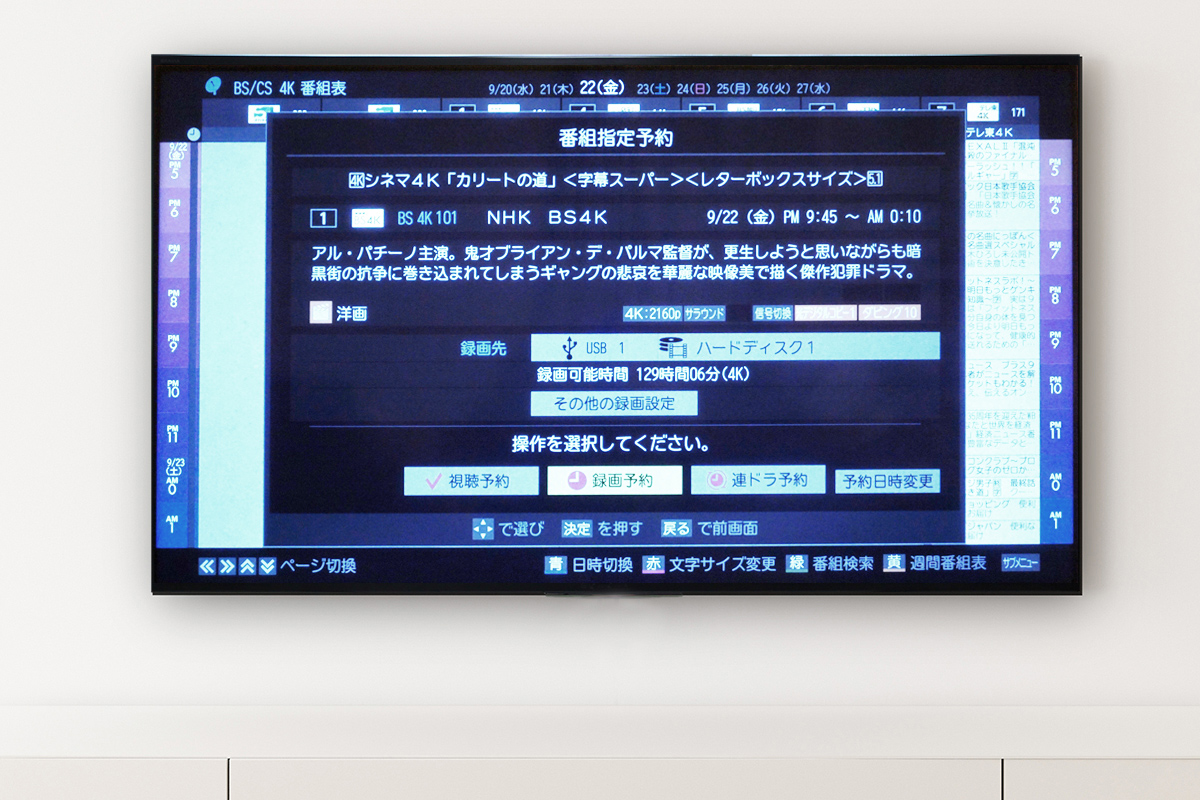
(写真)壁掛けテレビの美観を損なわない
コンパクトなこと、ケーブル・電源が不要なことを活かすのに、壁掛けテレビは最高におすすめです。壁掛けテレビのほかにも、壁寄せスタンドや自立スタンドなども、スマートに美しくテレビを設置したい方にとても人気があります。スティックSSD本体はテレビ正面からは見えませんので、インテリアの美観を損ないません。

(写真)壁寄せテレビスタンドや自立テレビスタンドを使用した場合
たっぷり大容量、4K録画にも対応
超コンパクトサイズですが、録画容量は500GB/1TB/2TBが用意され、ご利用環境に合わせて選ぶことができます。また、4K放送の録画にも対応しているので、4Kチューナー内蔵テレビをお持ちの方は、高精細な美しい4K録画映像を楽しむことができます。
また、テレビやレコーダーなど豊富に対応しています。各家電メーカーと連携し実機での動作確認を実施しているため、安心です。
※対応の機器は「メーカー別家電対応表」よりご確認ください。

(写真)4K放送チューナー内蔵のテレビ「TVS REGZA 55M550K」
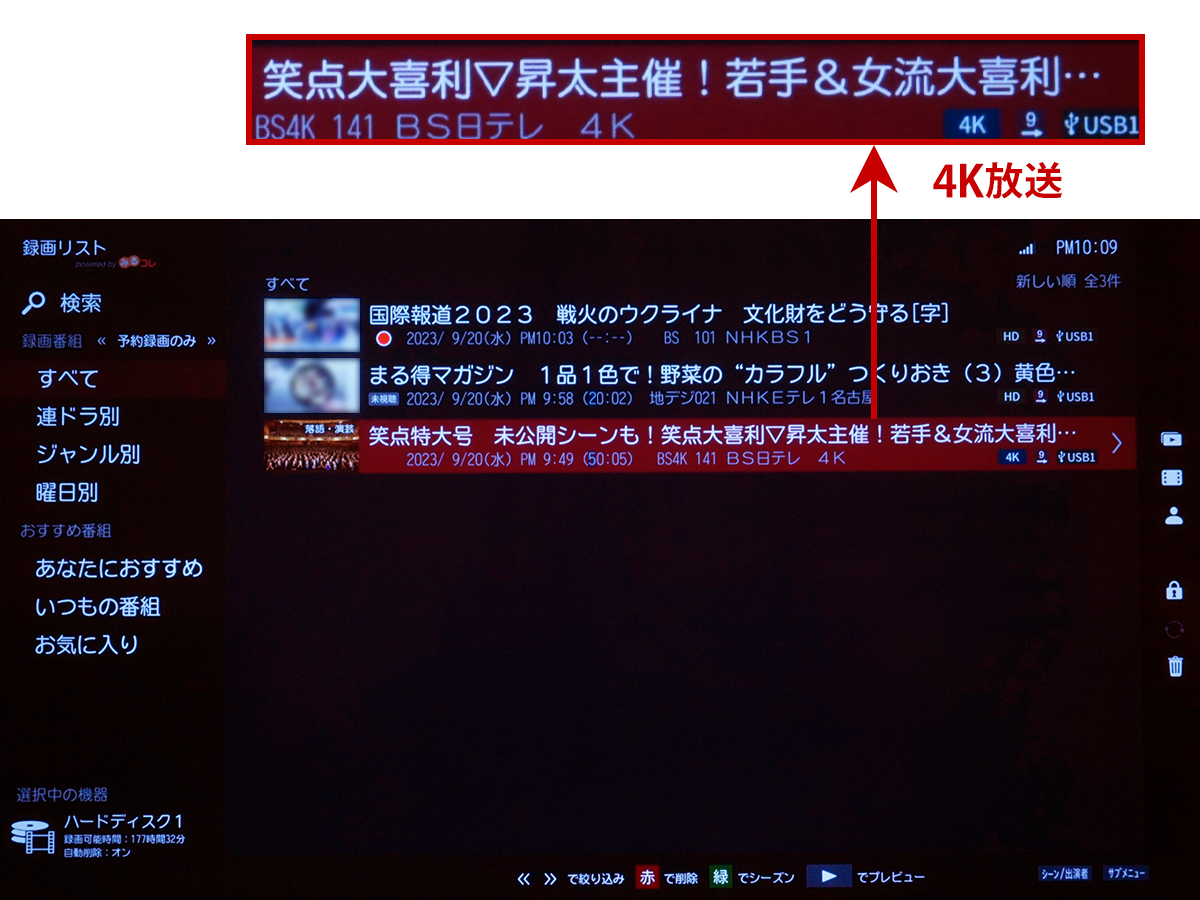
(写真)4K放送も録画できる
| 放送の種類 | 500GB | 1TB | 2TB |
|---|---|---|---|
| 地上デジタル (HDレート) 約17Mbps |
約62時間 | 約125時間 | 約251時間 |
| BSデジタル・110度CS (HDレート) 約24Mbps |
約44時間 | 約88時間 | 約177時間 |
| BSデジタル・110度CS (4K放送) 約33Mbps |
約32時間 | 約64時間 | 約128時間 |
※各メーカーが公表している値と異なる場合があります。
※本商品を使用する際は、登録が必要です。新たに登録すると本商品に保存されている内容は全て消去されます。
※上記は目安であり、放送のレートや設定条件によって変わります。
※本商品の容量によって、対応機種が異なる場合があります。詳細はメーカー別対応情報にてご確認ください。
録画・再生操作がサクサク動く
テレビ録画や再生方法は、従来のHDDタイプと変わりません。番組表から録画したい番組を選んで録画予約し、録画リストから再生したい番組を選択するだけです。
実際にスティックSSDを使って感じたのが、リモコン操作の反応速度の速さです。パソコンがHDDよりSSDの方が読み書き速度が速いのと同じで、操作の反応が速く、録画予約や録画リストからの再生がサクサク動き、とても感動しました。
特に従来のHDDタイプも使ってきているので、その違いがよく分かりました。みなさんにもぜひ体験していただきたいポイントの1つです。

(写真)番組表から録画予約したい番組を選択
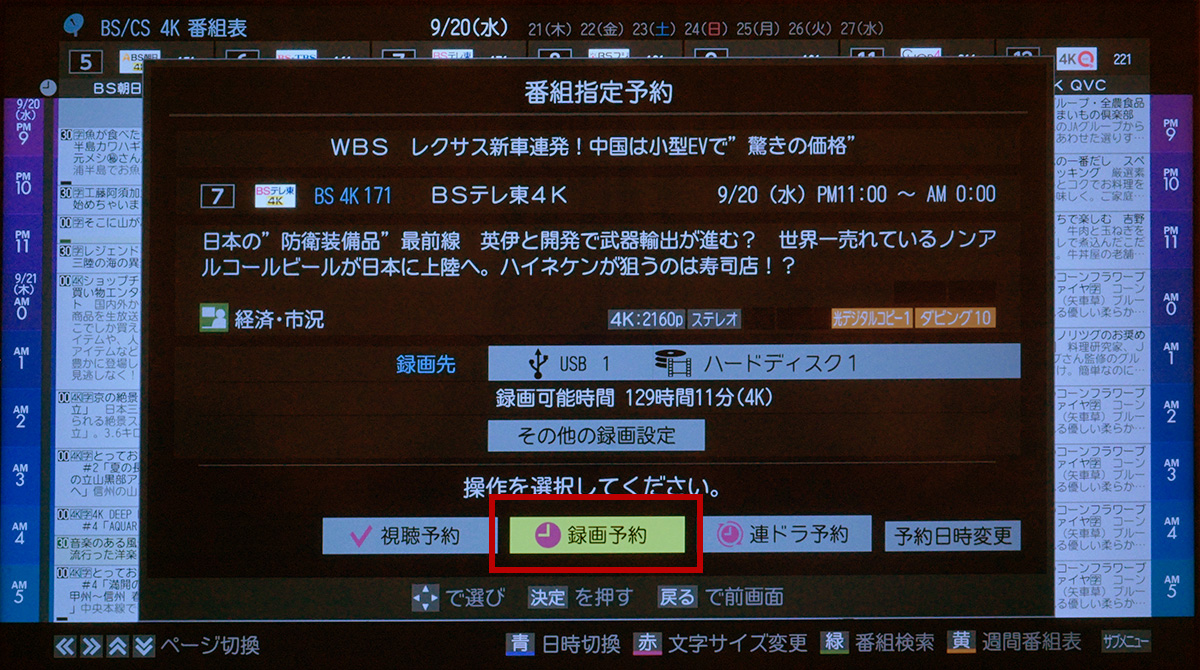
(写真)録画予約する
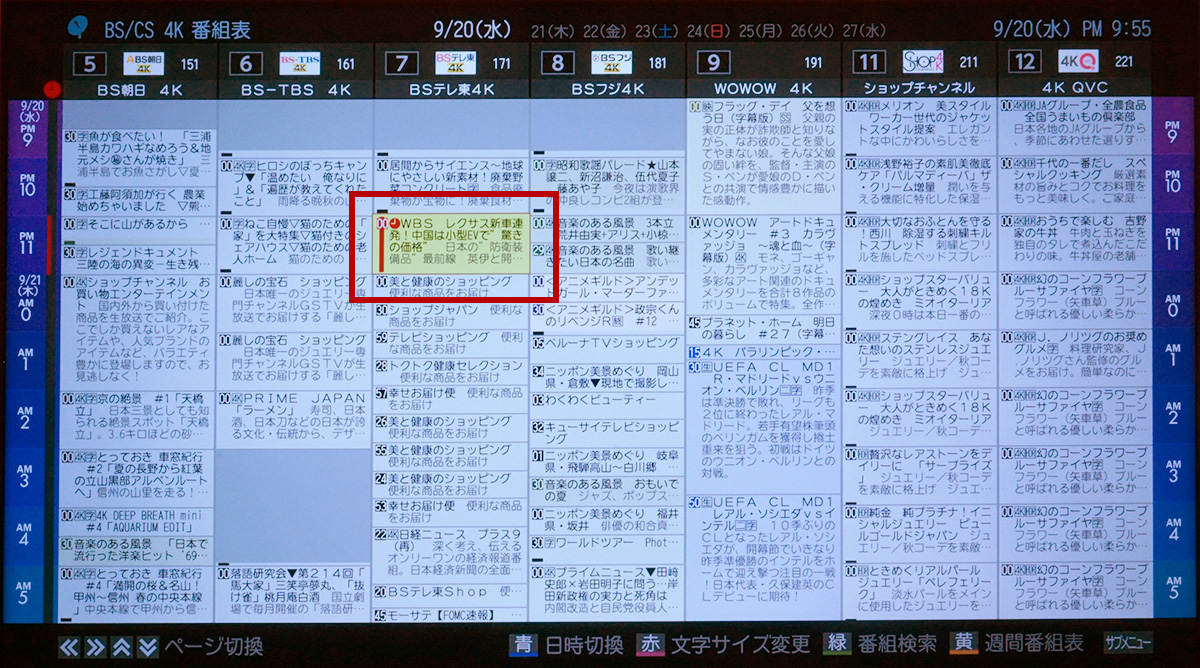
(写真)録画予約の完了
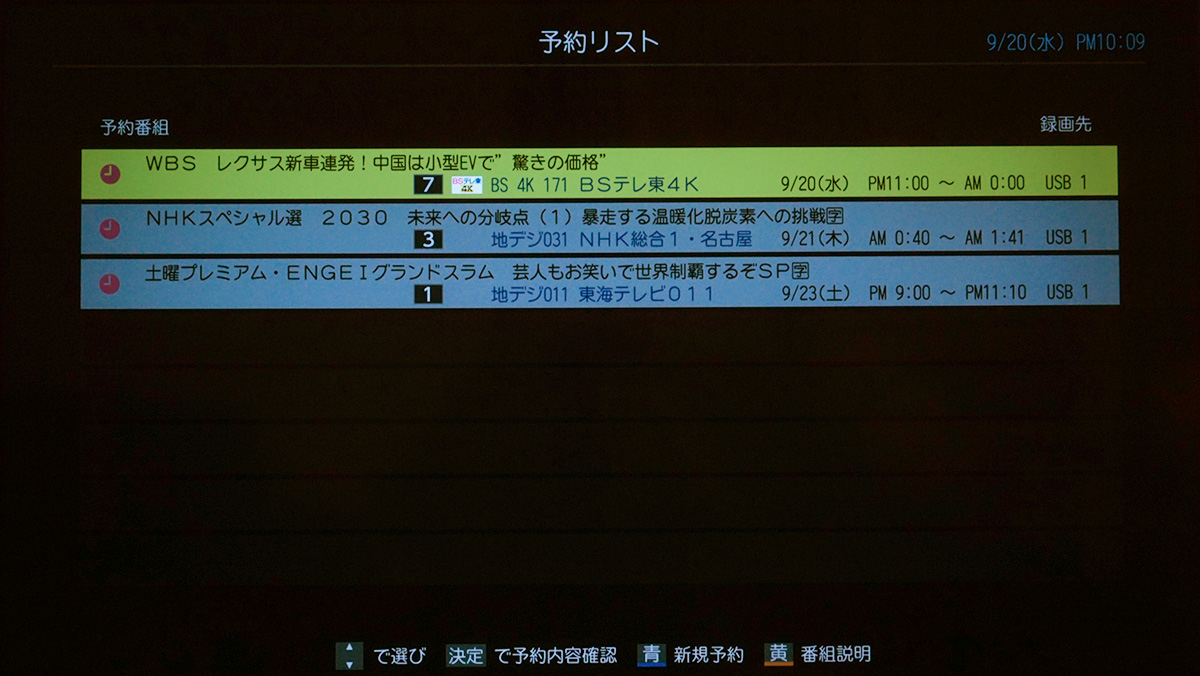
(写真)録画予約リスト
操作速度の違いは、ほんのちょっとしたことかもしれませんが、録る・観るは毎日のことですから、快適に操作できることは満足度の高いことです。
SSDだから録画中も静か、寝室テレビにもおすすめ
スティックSSD「SSPM-USシリーズ」、I-O DATA独自の静音ランクは最上位の「PLATINUM(※)」です。HDDタイプのように、ディスクが回転する駆動部分が無く、録画中も無音で動作します。
(※)静音ランク「PLATINUM」は、作動時にも全く音が聞こえない静かさです。

わずかな音でも気になる人にとっては、HDDの動作音も不快に感じる場合があります。特に就寝時は、誰もが気になるものだと思います。スティックSSDなら、寝室などに設置して、就寝の時間帯に録画予約していても、まったく音が発生しないので、安眠できます。

(写真)寝室での使用は静かなのでおすすめ
テレビに挿すだけで録画できるスティックSSD「SSPM-USシリーズ」はいかがだったでしょうか。これまでテレビ録画はHDDだけだと思っていたみなさんに、ぜひ、この商品をお使いいただき、HDDとの違いを体験していただきたいと思います。
◎関連リンク
USB 3.2 Gen 2 テレビ録画対応 スティックSSD
「SSPM-USシリーズ」
(商品ページ)(購入ページ)
◎関連動画
【録画用SSD】挿すだけ簡単!SSPM-USシリーズ
本記事の内容については、サポートのお問い合わせ対象外となります。予めご了承ください。


 商品一覧
商品一覧





